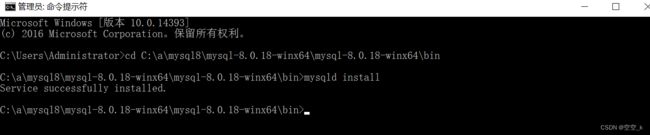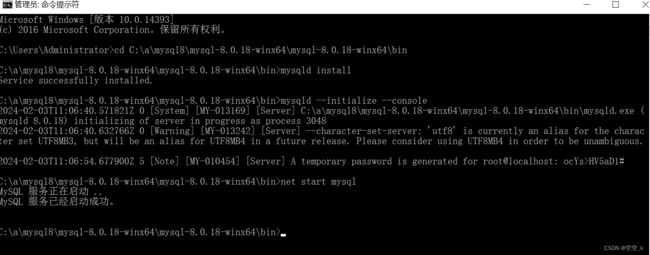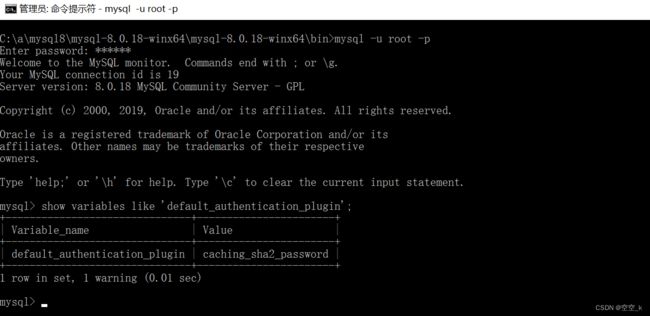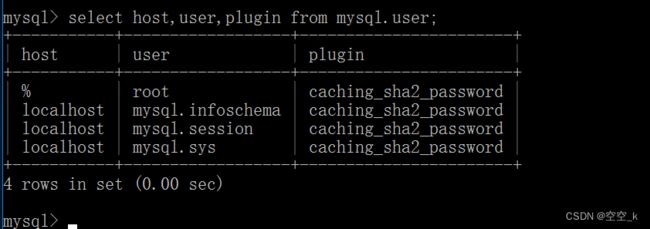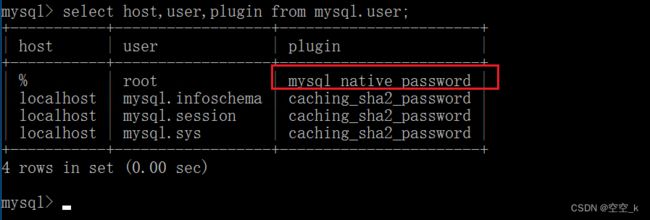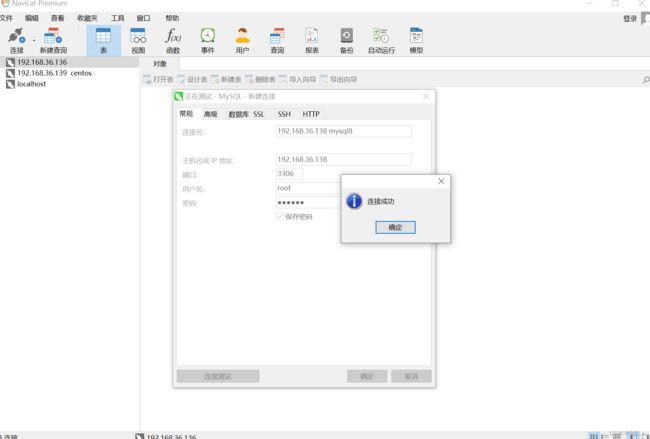虚拟机Windows Server 2016 安装 MySQL8
目录
一、下载MySQL8
1.下载地址:
2.创建my.ini文件
二、安装步骤
第一步:命令窗口
第二步:切换目录
第三步:安装服务
第四步:生成临时密码
第五步:启动服务
第六步: 修改密码
三、配置网络访问
四、修改账户加密方式
1.查看mysql加密方式
2.查看本地mysql用户的信息
3.修改加密方式
五、连接MySQL
一、下载MySQL8
1.下载地址:
MySQL :: Download MySQL Community Server
2.创建my.ini文件
将mysql8的安装包解压。并创建核心配置my.ini文件到mysql解压目录的根目录中;my.ini相关配置,如下:
注:修改
mysql的安装目录和数据库数据存放目录的路径鼠标右键新建文本文档,文件名改为my.ini,添加下面的配置,删除.txt后缀确认即可
[mysql]
# 设置mysql客户端默认字符集
default-character-set=utf8
[mysqld]
#设置3306端口
port = 3306
# 设置mysql的安装目录
basedir=C:\\a\\mysql8\\mysql-8.0.18-winx64\\mysql-8.0.18-winx64
# 设置mysql数据库的数据的存放目录
datadir=C:\\a\\mysql8\\mysql-8.0.18-winx64\\mysql-8.0.18-winx64\\data
# 允许最大连接数
max_connections=200
# 服务端使用的字符集默认为8比特编码的latin1字符集
character-set-server=utf8
# 创建新表时将使用的默认存储引擎
default-storage-engine=INNODB二、安装步骤
第一步:命令窗口
以管理员身份打开CMD命令窗口
第二步:切换目录
切换到mysql的bin目录
# 切换目录
cd C:\a\mysql8\mysql-8.0.18-winx64\mysql-8.0.18-winx64\bin第三步:安装服务
安装mysql服务,输入mysqld install命令
注:如果在执行以上命令,出现弹出报错,请安装
VC++运行环境
第四步:生成临时密码
输入mysqld --initialize --console命令、生成临时密码
mysqld --initialize --console第五步:启动服务
启动mysql服务、如果执行命令失败,可以直接到服务中去找到mysql服务右键启动即可
net start mysql第六步: 修改密码
使用临时密码登陆mysql,并修改密码
注:这里是修改密码为123456,可自行修改
mysql>alter user 'root'@'localhost' identified with mysql_native_password by '123456';
mysql>flush privileges;
mysql>exit;三、配置网络访问
使用MySQL的root账号登录,并切换到mysql数据库,修改配置:
mysql -u root -p
# 输入密码
mysql> use mysql;
mysql> select user,host from user;
mysql> update user set host='%' where user='root';
mysql> commit;
mysql> grant all privileges on test.* to root@'%'
mysql> flush privileges;四、修改账户加密方式
1.查看mysql加密方式
# 登录
mysql -u root -p
# 查看
show variables like 'default_authentication_plugin';
2.查看本地mysql用户的信息
select host,user,plugin from mysql.user;
3.修改加密方式
Navicat不支持MySQL新版本的这种用户登录账户加密方式plugin,所以下面我们要修改root账户的加密方式为【mysql_native_password】
ALTER USER 'root'@'%' IDENTIFIED WITH mysql_native_password BY '123456';修改后重新查看本地mysql用户的信息确认修改成功
五、连接MySQL
在Windows防火墙设置中添加MySQL的3306规则
打开本地Navicat远程连接虚拟机中MySQL